- USBブロックソフトウェアソリューションは、マルウェアがUSBポートを介してPCに感染しようとするのを防ぎます。
- この記事では、USBポートを無効にするために安全に使用できる上位5つのUSBブロックソフトウェアソリューションを厳選しました。
- このリストには、Device Control Plus、GiliSoft USBLockなどのエントリが含まれています。
- 市場で最高のUSBブロッキングソフトウェアを見つけるために、以下を読み続けてください。

接続されたメディアのPCへのアクセスを制限するため、次のことに役立ちます。
- インサイダー攻撃からの保護
- あらゆるタイプのデータ損失を防ぎます
- それははるかに予算効率が良いです
この優れたサービスを使用して、保護されていない可能性のあるデバイスからの個人データへのアクセスを制限してください。
最高のUSBブロックソフトウェアツールは、マルウェアに感染したUSBフラッシュドライブから確実に保護するために、USBポートへのアクセスを遮断します。
一部のソフトウェアソリューションには、USBポートブロック設定のパスワード保護も付属しています。 他のものは維持する機会を提供します USBポート 読み取り専用として。
USBフラッシュドライブはシステムに対する最も重大な潜在的脅威の1つであるため、このようなツールがあると便利です。
安全でチェックされていないUSBドライブ システムに深刻な影響を与える可能性のあるあらゆる種類のマルウェアやウイルスを運ぶ可能性があります。 USBポートブロックプログラムは、不要なデータ転送からの保護も強化します。
Windows 10用のUSBブロッキングソフトウェアはどれですか?
- デバイスコントロールプラス
- GilisoftUSBロック
- NewSoftwaresUSBブロック
- SysToolsUSBブロッカー
- USBディスクマネージャー
- USBDeview
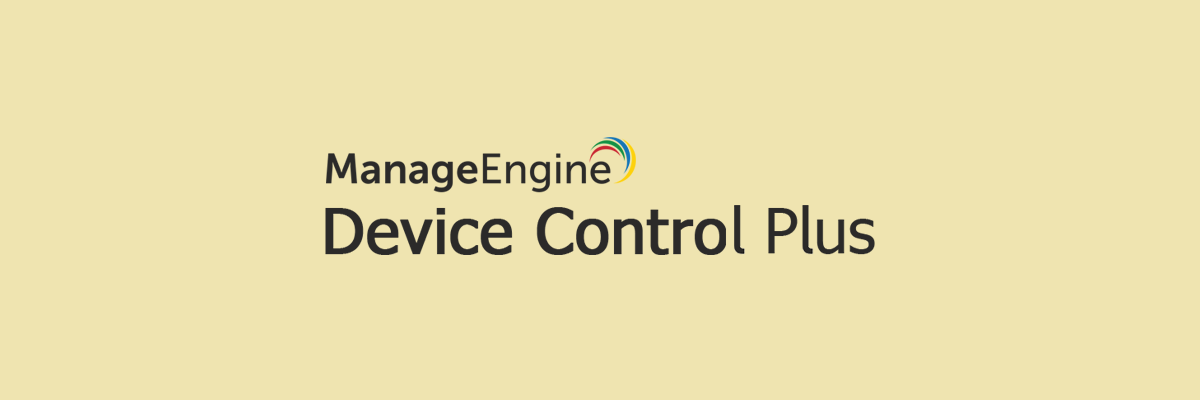
USBポートのブロックは、USB制御ソフトウェアを介して行うのが最適であり、デバイス制御ほど効率的なものはほとんどありません。 さらに、USBベースのリムーバブルをより適切に制御するために必要なすべてのツールを提供するため メディア。
のおかげであなたのコンテンツへのUSBデバイスのアクセスをスキャンして制限することができることに加えて ゼロトラストアプローチ、Device Control Plusはそれらを完全にブロックすることもできるため、ブロックする必要はありません。 USBポート。
ただし、それが避けられない場合、Device Control PlusはUSBポートへのアクセスを完全にまたは部分的にブロックできます。これは、ユーザー側に大きな問題を起こすことなく、後で変更できます。
フォーカスフィーチャーズ:
- PCにアクセスしようとするデバイスを識別します
- 許可されたデバイスへのアクセスを容易にします
- USBベースのマルウェア攻撃を制限します
- デバイスの動作を監視します
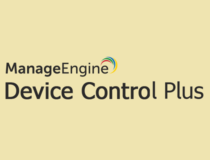
デバイスコントロールプラス
USBポートを完全にブロックして、許可されていないリムーバブルメディアへのアクセスを制限できます。 今すぐDeviceControl Plusを入手してください!
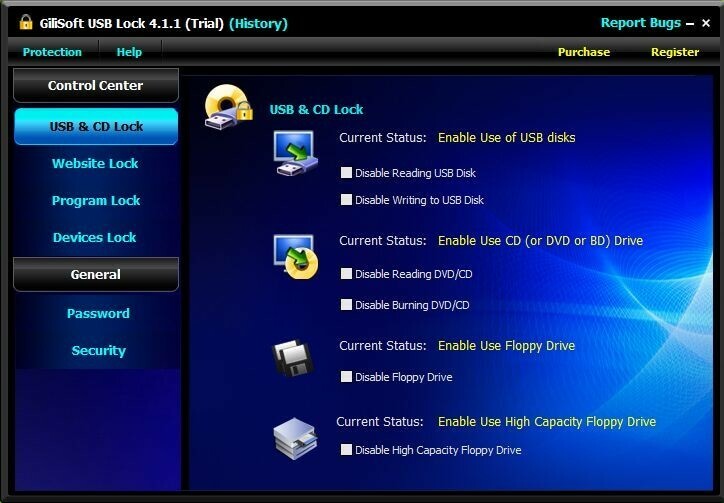
GiliSoftUSBロック は、WindowsPC向けのトップUSBブロックソフトウェアソリューションです。 機能が豊富で、信じられないほど直感的です。
そのハイライトは次のとおりです。
- USBディスクとSDディスクの両方をブロックできます
- 光ディスクの読み取りと書き込みを防ぐことができます
- Webサイトとアプリケーションをブロックする機能
- 重要なファイルのコピーを防止するコピー防止機能
- 承認されたデバイスにのみファイルをコピーできるホワイトリスト機能
- パスワード保護により、アプリケーションがアンインストールされるのを防ぎます
- 非表示モードでは、ソフトウェアを検出せずにバックグラウンドで実行できます
- 誰かが間違ったパスワードでソフトウェアにアクセスしようとした場合の電子メールアラート
- USBアクティビティ履歴を表示する機能
- リムーバブルストレージ上のすべてのファイル操作を監視できます
- アクセス履歴とホワイトリストに登録されたデバイスのアクティビティを表示する機能
⇒ GilisoftUSBロッカーをダウンロード
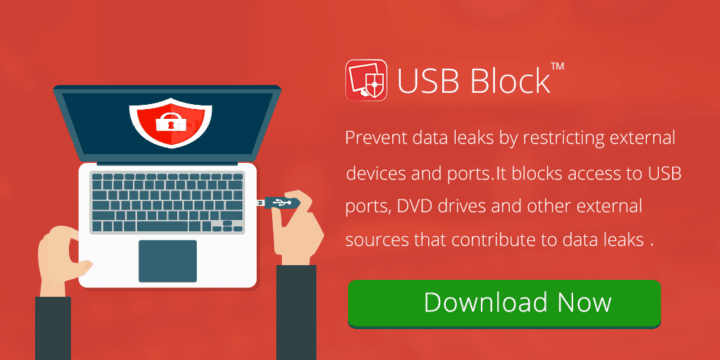
NewSoftwaresUSBブロック はトップのUSBブロックソフトウェアツールの1つです。 USBドライブを制限することでデータ漏洩を防ぎます。 外部デバイス、およびコンピュータのポート。 他のすべてをブロックしながら、ポータブルドライブのみをホワイトリストに登録できます。
主な機能は次のとおりです。
- NetSoftwares USB Blockは、すべての機密ファイルを保護します。
- このプログラムを使用して、信頼できるUSBドライブとデバイスを認証できます。
- 許可されていないデバイスが検出されると、デバイスをホワイトリストに登録するか、アクセスをキャンセルするかを尋ねるパスワードプロンプトが表示されます。
- あなたは出来ます ハッキングの試みを監視する と間違ったパスワード。
- このプログラムでは、システム上の違法行為をチェックすることもできます。
- NetSoftwares USB Blockは、企業やオフィスでのデータ漏洩を防ぐことができます。
⇒ NewSoftwaresUSBブロックをダウンロード
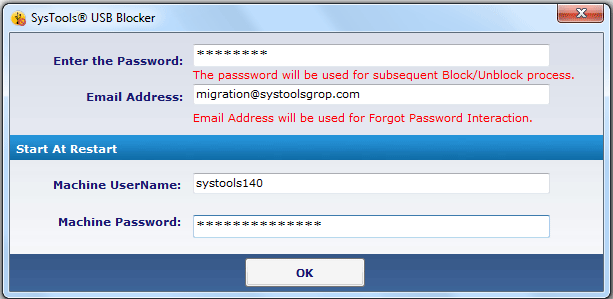
SysToolsUSBブロッカー 最高のUSBブロックソフトウェアプログラムの1つです。 ユーザーのマシンのすべてのUSBポートをブロックおよびブロック解除できます。
主な機能は次のとおりです。
- SysTools USB Blockerには、USBポートをブロックする機能が付属しています。 不要なユーザーによるUSBデバイスの使用を制限する そのようなフラッシュドライブ、ペンドライブなど。
- 不在の場合、コンピューターからデータを実行することはできません。
- このツールは、必要に応じてUSBポートのブロックを解除する機会も提供します。
- USBポートをブロックおよびブロック解除できるようにするには、プログラムにコンピューターとユーザーパスワードが必要です。
- SysTools USB Blockerは、より多くのコンピューターの無制限のUSBポートをブロックおよびブロック解除できるため、有能で効率的なソフトウェアです。
- USBポートのブロックをブロック状態から解除するには、ログインパスワードを入力する必要があります。
- このプログラムにはユーザーフレンドリーなインターフェースが付属しており、初心者でも簡単にコツをつかむことができます。
このツールは、すべてのWindowsバージョンと互換性があります。 SysTools USB Blockerは、公式Webサイトから入手して、どのように機能するかを確認できます。
⇒ SysToolsUSBブロッカーをダウンロード
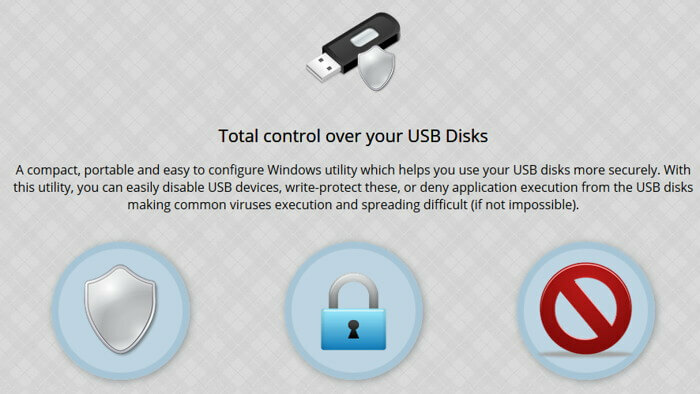
USBブロックフリーツールをお探しの場合は、お試しください USBディスクマネージャー. 無料で軽量かもしれませんが、それでもこれまでに作成された中で最高のUSBブロックソフトウェアソリューションの1つです。
主な機能は次のとおりです。
- USB書き込み保護
- ユーザーがファイルをPCにコピーできないようにする
- ユーザーがファイルをUSBデバイスにコピーするのをブロックする
- USBデバイスをPCから完全に隠す
- USBドライブからのアプリケーションの実行を防ぎます
- 自動実行機能を完全に無効にできます
- アプリケーションがUSBデバイスにアクセスするのをブロックします
- ポータブルアプリケーションとしてUSBドライブにUSBディスクマネージャーをインストールするAutoCopy機能
⇒ USBディスクマネージャーをダウンロードする
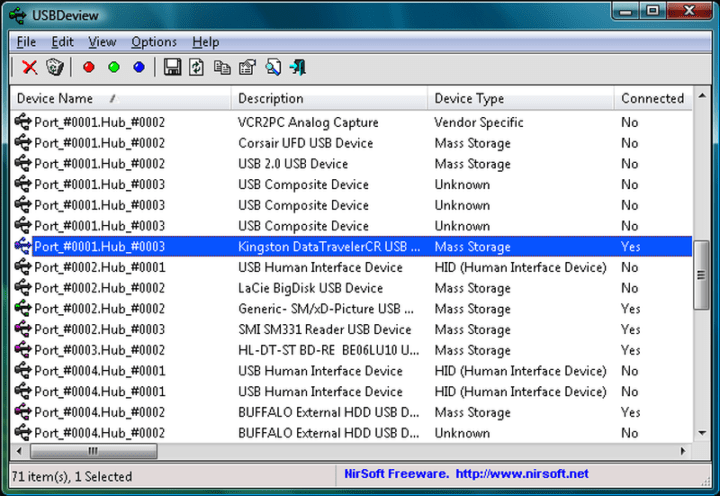
USBDeview また、無料のツールであり、注目に値するトップUSBブロックソフトウェアプログラムの1つです。 NirSoft製で、USBポートロックを有効または無効にできます。
このフリーウェアの助けを借りて、USBポートのリストとそれらに接続されているデバイスを表示することができます。
そのハイライトは次のとおりです。
- このプログラムは、現在システムに接続されているすべてのUSBデバイスと、以前に使用されたUSBデバイスを一覧表示します。
- USBデバイスごとに、次のような拡張情報が表示されます。デバイスの名前 および説明、タイプ、シリアル番号、システムに追加された日時、VendorID、ProductID、および もっと。
- USBポートを有効または無効にするには、ポートのリストからポートを選択し、赤のボタンをクリックして無効にするか、緑のボタンをクリックして有効にする必要があります。
- 以前に使用したUSBデバイスをアンインストールして、現在システムに接続されているUSBデバイスを切断することもできます。
- 管理者ユーザーでそのシステムにログインしている限り、リモートコンピューターでUSBDeviewプログラムを使用する機会が得られます。
⇒ USBDeviewをダウンロード
これらは私たちの5つのトップUSBブロックソフトウェアソリューションでした。 彼らの助けを借りて、あなたはあなたのPCへの不正アクセスを防ぎ、USBポートを通してあなたのPCにマルウェアが広がるのを防ぐことができます。
拡張された一連の機能を確認した後、システムの安全性を高めるための十分な情報に基づいた決定を下すことができます。
それでも、チェックすることをお勧めします USBフラッシュドライブに最適なウイルス対策ソリューション セキュリティを最大化できるようにします。
他にご提案やご質問がございましたら、下のコメントセクションにご記入ください。ぜひご覧ください。
- インサイダー攻撃からの保護
- あらゆるタイプのデータ損失を防ぎます
- それははるかに予算効率が良いです
よくある質問
デバイスマネージャからUSBポートを無効にすることができますが、より安全な解決策は、次のいずれかを使用することです。 このリストのUSBポートブロッカー、特に初心者の場合は。
もしあなたの USBポートが機能していません、クイックフィックスの記事をチェックして、ドライバーの再インストール、レジストリの変更、更新のインストールなどを行ってください。
場合 Windows10はUSBを認識しません、高速起動をオフにしたり、ドライバを更新したり、USBストレージをパーティション分割したりすることができます。


